

カテゴリー表示
関連するFAQ
(GW01)WiFi機器について教えてください。
知りたい内容を下記よりお選びください。
■各部の名称・機能詳細
■QRコードでのWiFi接続方法
■画面上のメッセージと機能詳細
■お申込み内容について
■データ容量制限について
■困った時には(トラブルシューティング)
■各部の名称・機能詳細
■QRコードでのWiFi接続方法
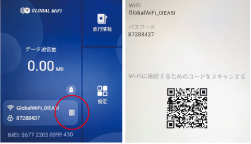
画面上のQRコードをお客様のスマートフォンで読み取ると簡単にWiFi接続ができます。
画面上に読み取り結果が出てくるので接続をタップしてください。
※お客様のOSバージョンによってはこの機能を使用することができません。
※androidのお客様はQRコードリーダーアプリをご利用ください。
■画面上のメッセージと機能詳細
■お申込み内容について
【申込み内容の液晶画面 各部詳細】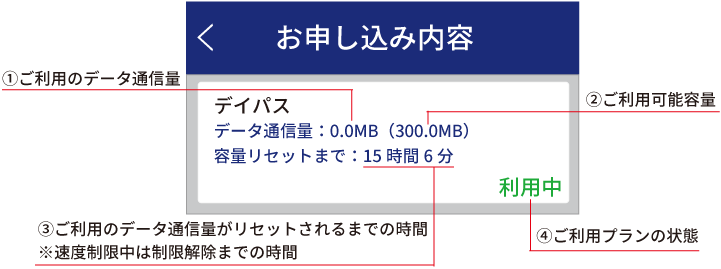
【速度制限中(容量超過)について】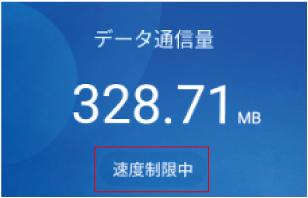
①(データ通信量)が②(ご利用可能容量)に達すると、ホーム画面に『速度制限中』と表記され、通信速度が減速します。
速度制限による減速は③(容量リセットまで)に表示されている時間の経過後、解除されます。
【容量追加について】
プランに容量を追加購入することが可能です。
容量を追加購入すると『お申込み内容』に購入いただいたプランが追加されます。
『速度制限中』に容量を追加購入することにより、速度制限が解除されます。
また速度制限中に容量を追加購入した場合、追加されたプランの④(ご利用プランの状態)が『利用可能』と表示され、待機状態となります。
利用中のプランがご利用可能容量に達した時点で追加購入されたプランの容量を使い始めます。
その際に④(ご利用プランの状態)が『利用可能』から『利用中』へ変更されます。
容量追加購入の方法はこちら
■データ容量制限について
・データ容量制限の初期設定はONになっています。
【制限の対象】
・Google Play
・iCloud
・Apple Store
・iMessageでの画像送信
・Apple Music
※アプリでのダウンロード・アプリのアップデートがご利用いただけません。
制限の対象となるサービスを利用したい場合は、以下の手順でデータ容量制限をOFFにしてください。
①ホーム画面から【設定】⇒【データ容量制限】をタップします。
③設定したい時間を選択【OK】をタップします。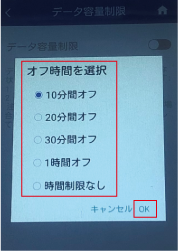
【注意事項】
・本機を再起動するとデータ容量制限はONになります。
・本機能を初期設定でOFFにすることはできません。
・データ通信容量制限をOFFにすることによって大容量通信を行う可能性があります。
■困った時には(トラブルシューティング)
◆インターネットに繋がらない/通信速度が遅い/使用できていたが急に繋がらなくなった
電波状態が良くない、一時的に回線が混線している可能性がございます。
ネットワークの最適化をお試しください。また容量超過により低速状態となっている可能性がございます。
容量超過の場合、端末画面上のデータ通信量下に「速度制限中」と表示され、日本時間の午前0時に通常速度に戻ります。
超過しておらず、場所の移動や時間を置いても改善しない場合は、以下の手順で復旧をお試しください。
①再起動 ②強制再起動 ③画面初期化 ④プロファイル削除
≪電波が弱くなる状況≫
・高層階へ滞在している場合
・電車や車などで移動している場合
・都心部から離れている場合(山間部など)
・人で混雑している場所に滞在している場合
◆端末がフリーズしている
動作に一時的な不具合が発生している可能性がございます。
放電や時間を置いても改善しない場合は以下の手順で復旧をお試しください。
①再起動 ②強制再起動
◆充電ができない
一時的に充電不良が起きている可能性がございます。以下の手順で復旧をお試しください。
①お客様私物を含む他の付属品での充電 ②再起動 ③強制再起動 ④画面初期化
◆電源が入らない
一時的に不具合が起きている、または充電がない可能性がございます。
お客様私物を含む他の付属品での充電をお試しください。
◆デバイス側にSSIDが表示されない
スリープモードになっている、人混みで混線している事により表示されない、
または一時的に接続不良が発生している可能性がございます。
場所の移動で改善しない場合はお客様デバイスとWi-Fi端末の再起動をお試しください。
◆パスワードが弾かれて接続できない
特定のデバイスがブロックされている可能性がございます。
以下の手順で復旧をお試しください。
①ブロックリストの確認と削除 ②お客様デバイスとWi-Fi端末の再起動
◆iCloud/App Storeを利用することができない
データ容量制限がオンになっている可能性がございます。
以下の手順でデータ容量制限をオフにしてください。
①ホーム画面から【その他】⇒【データ容量制限】をタップします。
②【データ容量制限を有効にする】で![]() を左にスライドします。
を左にスライドします。
③設定したい時間を選択⇒【OK】をタップします。
※本機能をオフにできる最大時間は1時間となり再起動すると再びデフォルトの設定に戻ります。
◆省電力(スリープ)モード
一定時間操作がないと液晶画面が消灯します。電源ボタンを短く押すと復帰(液晶点灯)します。
◆再起動
電源ボタンを3秒ほど長押しすると【電源を切る】と【再起動】が表示されます。
【再起動】を選択します。
画面が暗くなった後に起動の画面となり完了です。
◆強制再起動
電源ボタンを10秒長押しすると画面が暗くなり、自動的に再起動が始まります。
◆画面初期化
①端末ホーム画面【その他】⇒【端末情報】をタップします。
②下までスクロールし【工場出荷状態に戻す】を選択します。
③【工場出荷状態に戻す】⇒【OK】をタップします。
④再起動し日本語を選択したらホーム画面に戻り、初期化完了です。
※ホーム画面の表記が一時的に変更される場合があります。
◆ブロックリスト確認方法/ 削除方法
①端末ホーム画面下【その他】⇒【ブロックリスト】
②ブロックされている端末がなければ【ブロックリストは空です】、あれば端末名が表示されます。
③ブロックリストから削除するには、②で表示された端末の右にiマークがあるのでタップします。
④警告が出てくるので【OK】を選択し完了です。
◆プロファイル削除
・iPhone の場合
接続済みのWiFi(SSID) の右にあるiマークをクリックし、【このネットワーク設定を削除】を選択後、再度WiFi接続をします。
・android の場合
接続済みのWiFi(SSID) をクリックし、【切断】または【削除】を選択後、再度WiFi 接続をします。
※文言は機種によって異なります。
【ご利用ガイド・取扱説明書】
グローバルWiFiのご利用ガイドや、取扱説明書はこちら








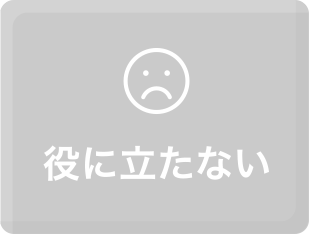




































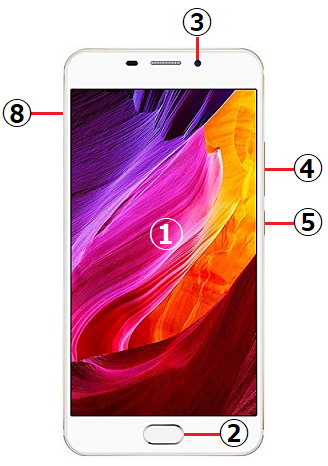

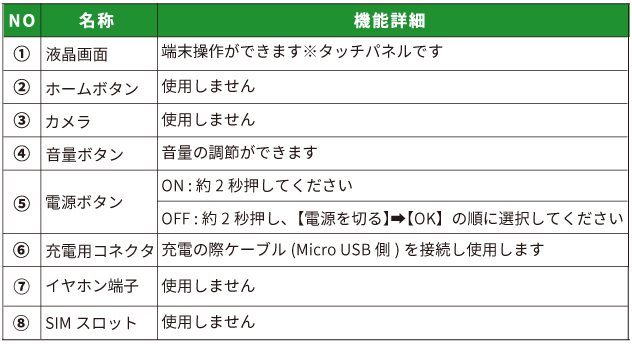

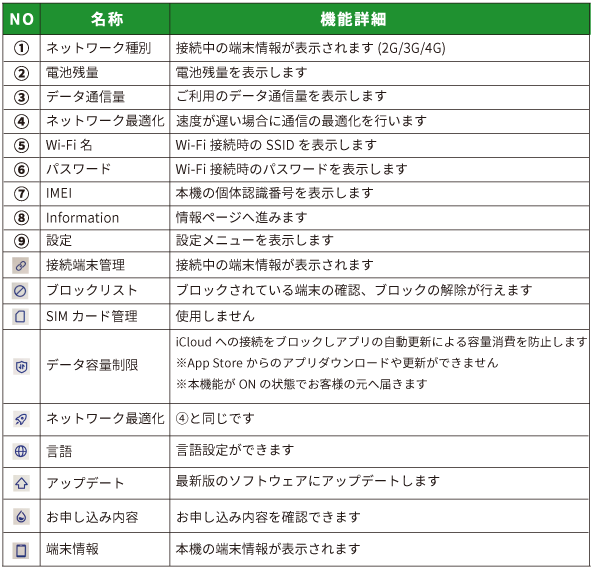
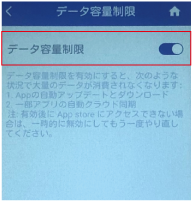


.png)


























